
El пошук документів PDF став звичним явищемНу, вони не дадуть мені брехати всього кілька років тому знайти документ у такому форматі було занадто наявність програмного забезпечення для його читання не було чимось звичним, тим більше для редагування.
На роботі я зазвичай багато використовую сканер і надсилаю документи безпосередньо на електронну пошту. або зробити якесь редагування або просто надіслати їх, там у мене немає проблем, оскільки компанія робить все програмне забезпечення доступним для нас, тому я не маю можливості додавати або видаляти більше програмного забезпечення.
Проблема полягає в тому, що мені доводиться виконувати роботу вдома, оскільки багато з вас знатимуть, що Adobe не розширила свої інструменти для Linux, тому необхідно використовувати сторонній додаток.
Тут з’являється програма, яка допомагає нам виконувати ці завдання, який на відміну від інших, з моєї точки зору, має все необхідне, не кажучи про те, що він є найбільш повним.
Про PDFtk
PDFtk є інтерфейс бібліотеки iText, PDFtk є інструментом з відкритим кодом та міжплатформеним інструментом що орієнтований на обробку документів PDF. Ця програма дозволяє нам обробляти документи PDF, і що ми можемо зробити, це розділити, об'єднати, зашифрувати, розшифрувати, розпакувати, повторно стиснути та відновити.
Він також може використовуватися для маніпулювання водяними знаками, метаданими або для заповнення PDF-форм даними FDF (Forms Data Format) або XFDF (XML Form Data).
Між Його основні характеристики можна виділити:
- Об’єднайте кілька файлів PDF в один
- Вставте певні сторінки з одного PDF в інший
- Переставляйте, видаляйте сторінки, обертайте сторінки в PDF
- Розділіть один документ PDF на кілька файлів
- Захистіть PDF-документ паролем
- Вимкніть функцію Priting та інше
Як встановити PDFtk на Linux?
Це додаток можна легко встановити на більшості дистрибутивів Linux, тому його доступність не повинна становити жодної проблеми.
Щоб встановити PDFtk на Linux Ми повинні відкрити термінал і ввести команди відповідно до вашого дистрибутива Linux.
Si Ви використовуєте Debian, Ubuntu або деякі їх похідні, Ви повинні ввести цю команду:
sudo apt-get install pdftk
У випадку Arch Linux, користувачі не зможуть встановити програмне забезпечення з основних джерел Arch Linux, тому необхідно використовувати AUR.
sudo pacman -S git
git clone https://aur.archlinux.org/pdftk.git
cd pdftk
Усередині вихідної папки PDFtk вони повинні розпочати процес компіляції, виконавши:
makepkg
У випадку користувачів Fedora необхідна для завантаження пакету, який можна зробити, ввівши такі команди:
wget http://ftp.gwdg.de/pub/opensuse/distribution/leap/42.3/repo/oss/suse/x86_64/pdftk-2.02-10.1.x86_64.rpm
wget http://ftp.gwdg.de/pub/opensuse/distribution/leap/42.3/repo/oss/suse/x86_64/libgcj48-4.8.5-24.14.x86_64.rpm
Завершено завантаження тепер ми повинні встановити пакети, щойно отримані за допомогою:
sudo dnf install libgcj48-4.8.5-24.14.x86_64.rpm pdftk-2.02-10.1.x86_64.rpm -y
Якщо ви є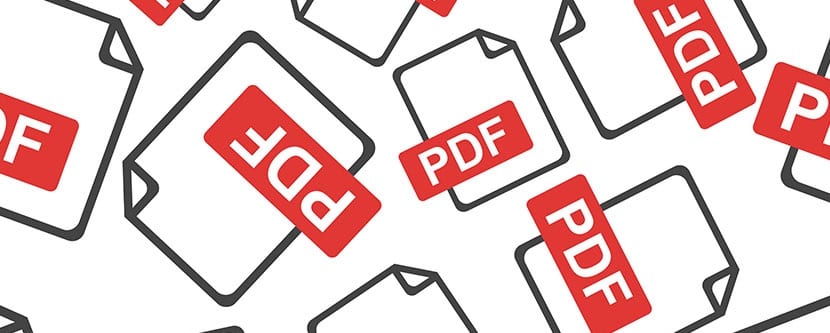
використовуючи будь-яку з версій абоpenSUSE додаток, який ви встановлюєте:
sudo zypper install pdftk
Як використовувати PDFtk на Linux?
Як зазначалося раніше, PDFTk має кілька варіантів редагування, тому його використання залежить від вас.
в об'єднати два документи PDF в один новий PDF, виконуємо:
pdftk 1.pdf 2.pdf cat output pdfresultante.pdf
O якщо ви хочете приєднатись до всіх файлів PDF, що знаходяться в одній папці:
pdftk * .pdf cat output combined.pdf
Зараз якщо вони хочуть видалити сторінку з документа, наприклад, сторінка 5 і повинна вказувати кінець документа з -end
pdftk documento.pdf cat 1-4 20-end output pdfresultante.pdf
Розділіть документ PDF на сторінку за сторінкою:
pdftk documento.pdf burst
в обертати документ:
pdftk documento.pdf cat 1-endS output out.pdf
Тут ми вказуємо, що всі сторінки обертаються на південь, тобто ми збираємося повертати сторінки на 180 градусів, якщо ви хочете повернути документ на 90 градусів, робіть це за допомогою E, а якщо ви хочете 270 градусів за допомогою W.
Якщо ви хочете дізнатись більше про команди для використання та деякі приклади цього інструменту, ви можете відвідати наступне посилання.